

发布时间:2019-08-13 14: 28: 59
Camtasia 2019(Windows系统)是一款录频软件和视频编辑器,拥有屏幕录制,简化视频编辑和拖放视频的功能。下面我就为大家具体介绍一下Camtasia的界面功能。
首先进入到Camtasia界面中可以看到大致分为如图的四个区域。分别是左上方的工具栏、中间的视频预览窗口、右上方的属性工具以及下方的时间轴四部分。下面我就主要对其中的工具栏进行介绍。
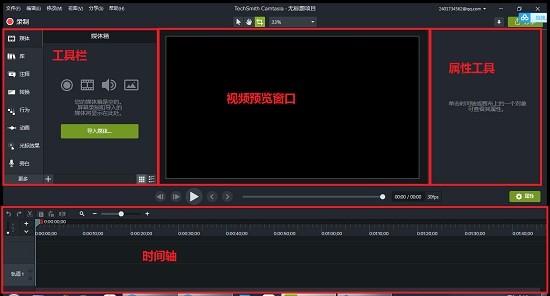
图 1:camtasia界面
首先左上方有一个红色的圆圈,点击它可以进行屏幕的录制。
在录制按钮的下面就是工具栏了。它的媒体功能可以将在时间轴上编辑的视频原文件提前导入到媒体箱中。而它的库中具有多种预设的动画和图标,可以直接作用到视频中。注释功能主要用于对视频添加注释和标志,不过我们也可以调整它的模糊度来起到马赛克的作用。
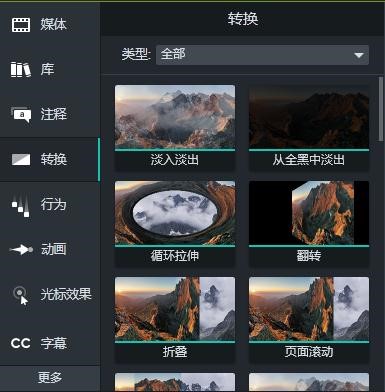
图 2:camtasia转换功能
转换功能是Camtasia工具栏不可或缺的一项功能。它可以对视频转场设置淡入淡出、翻转、滚动等特效,使画面的衔接更加自然。工具栏的行为功能可以对视频和文字添加动画效果。动画工具也可以对视频进行动画设置,不过它主要针对于镜头的缩放和平移,并设置各种效果。
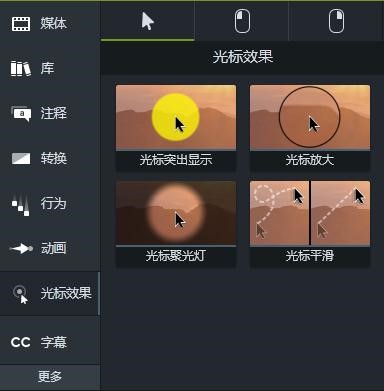
图 3:camtasia光标效果
而光标效果主要设置鼠标光标,使录像中鼠标经过的区域更加明显。旁白工具可以对视频中特定的某段进行录音插入,更简化了用户的操作。音效设置则可以对声音进行去噪、淡入淡出、音频压缩以及剪辑速度的设置。
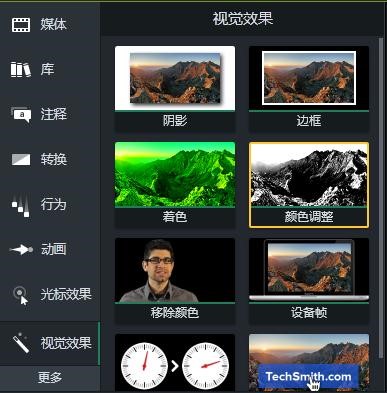
图 4:camtasia视觉效果
更多选项中的视觉效果中可以对视频设置阴影、边框、移除颜色等操作,并可以通过设备帧和剪辑速度调整视频播放帧数以及速度。交互性可以对视频进行测试,这里不再进行过多介绍。最后的字幕则可以对视频添加字幕或说明。
中间的视频预览窗口主要显示视频的播放以及处理效果,我们可以从这里看到视频和库中预设的动画和图标。
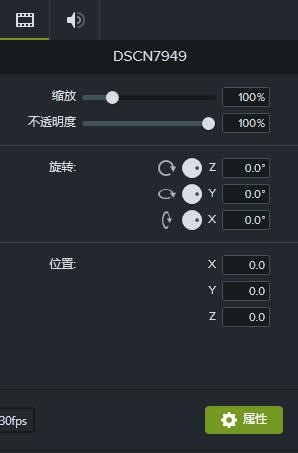
图 5:属性工具设置
然后我们可以从右上方的属性工具栏中对时间轴中选中的文件进行格式的编辑,它是Camtasia高频使用的一个工具。

图 6:时间轴设置
而下面的时间轴则是按照一定的帧频播放的线路,主要显示视频的帧频。其中每一小格表示视频中的一帧,我们在编辑视频的同时可以清楚视频的进度。
这就是关于Camtasia界面的介绍了,想要学习的话快动手下载Camtasia尝试一下吧!
展开阅读全文
︾